Autorius:
Carl Weaver
Kūrybos Data:
23 Vasario Mėn 2021
Atnaujinimo Data:
1 Liepos Mėn 2024
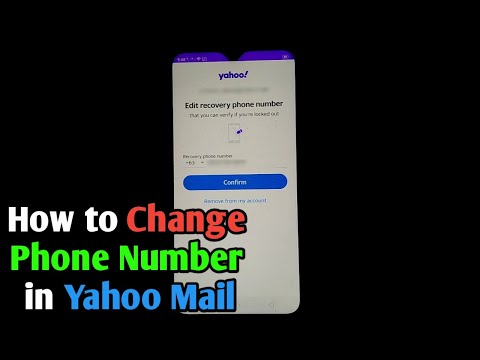
Turinys
Labai svarbu turėti naujausią informaciją, ypač jei dirbate internete.Informaciją svetainėje galite atnaujinti įvairiais būdais (priklausomai nuo svetainės). Viena populiariausių svetainių, naudojama kontaktinei informacijai saugoti, yra „Yahoo“. Informacijos atnaujinimas „Yahoo“ yra labai paprastas procesas.
Žingsniai
1 dalis iš 2: atidarykite kontaktų puslapį
 1 Atidarykite savo interneto naršyklę. Adreso juostoje įveskite www.yahoo.com.
1 Atidarykite savo interneto naršyklę. Adreso juostoje įveskite www.yahoo.com.  2 Prisijunkite prie „Yahoo Mail“. Pagrindiniame „Yahoo“ puslapyje spustelėkite Paštas (ekrano viršuje, kairėje). Tada įveskite savo el. Pašto adresą ir slaptažodį.
2 Prisijunkite prie „Yahoo Mail“. Pagrindiniame „Yahoo“ puslapyje spustelėkite Paštas (ekrano viršuje, kairėje). Tada įveskite savo el. Pašto adresą ir slaptažodį.  3 Spustelėkite krumpliaračio piktogramą (viršuje dešinėje) ir meniu pasirinkite Nustatymai.
3 Spustelėkite krumpliaračio piktogramą (viršuje dešinėje) ir meniu pasirinkite Nustatymai. 4 Atsidariusiame lange spustelėkite „Paskyros“. Skiltyje „Yahoo“ paskyra (dešinėje) rasite savo el. Pašto adresą ir tris aktyvias nuorodas:
4 Atsidariusiame lange spustelėkite „Paskyros“. Skiltyje „Yahoo“ paskyra (dešinėje) rasite savo el. Pašto adresą ir tris aktyvias nuorodas: - Pasikeiskite slaptažodį.
- Peržiūrėkite savo „Yahoo“ profilį.
- Redaguokite savo paskyros informaciją.
 5 Spustelėkite „Redaguoti paskyros informaciją“. Bus atidarytas naujas skirtukas.
5 Spustelėkite „Redaguoti paskyros informaciją“. Bus atidarytas naujas skirtukas.  6 Įveskite slaptažodį ir spustelėkite Prisijungti. Bus rodoma išsami paskyros informacija. Kairėje raskite ir spustelėkite Atnaujinti savo kontaktinę informaciją.
6 Įveskite slaptažodį ir spustelėkite Prisijungti. Bus rodoma išsami paskyros informacija. Kairėje raskite ir spustelėkite Atnaujinti savo kontaktinę informaciją.  7 Bus atidarytas puslapis su jūsų kontaktine informacija.
7 Bus atidarytas puslapis su jūsų kontaktine informacija.
2 dalis iš 2: Redaguoti kontaktinę informaciją
 1 Skiltyje Vardas pakeiskite vardą ir pavardę.
1 Skiltyje Vardas pakeiskite vardą ir pavardę. 2 Skyriuje „Yahoo Email“ galite pridėti naują el. Pašto adresą. Norėdami tai padaryti, spustelėkite „Pridėti el.
2 Skyriuje „Yahoo Email“ galite pridėti naują el. Pašto adresą. Norėdami tai padaryti, spustelėkite „Pridėti el. - Pradėdami nuo šio skyriaus, galite nurodyti informaciją, kuri bus prieinama kitiems vartotojams. Norėdami tai padaryti, išskleidžiamajame meniu dešinėje pasirinkite „Niekas“ arba „Visi“.
 3 Skyriuje „Y! Messenger “galite pridėti naują„ Yahoo Messenger “. Norėdami tai padaryti, spustelėkite „Pridėti IM“.
3 Skyriuje „Y! Messenger “galite pridėti naują„ Yahoo Messenger “. Norėdami tai padaryti, spustelėkite „Pridėti IM“.  4 Redaguokite savo telefono numerius. Norėdami tai padaryti, atitinkamame lauke įveskite telefono numerį. Tai galima padaryti šiuose skyriuose:
4 Redaguokite savo telefono numerius. Norėdami tai padaryti, atitinkamame lauke įveskite telefono numerį. Tai galima padaryti šiuose skyriuose: - „Mobilusis telefonas“ (mobilusis)
- Namų telefono
- Darbo telefonas
- Namų faksas
- Darbo faksas
 5 Skiltyje „Namų adresas“ redaguokite savo namų adresą, pakeisdami šalį, gatvę, miestą ir pašto kodą. Galite įvesti tik dalį adreso, pavyzdžiui, tik šalį, o likusius laukus palikti tuščius.
5 Skiltyje „Namų adresas“ redaguokite savo namų adresą, pakeisdami šalį, gatvę, miestą ir pašto kodą. Galite įvesti tik dalį adreso, pavyzdžiui, tik šalį, o likusius laukus palikti tuščius.  6 Skiltyje Darbo / mokyklos adresas redaguokite savo darbo adresą, pakeisdami šalį, gatvę, miestą ir pašto kodą. Jei nenorite atskleisti šios informacijos, palikite visus laukus tuščius.
6 Skiltyje Darbo / mokyklos adresas redaguokite savo darbo adresą, pakeisdami šalį, gatvę, miestą ir pašto kodą. Jei nenorite atskleisti šios informacijos, palikite visus laukus tuščius.  7 Skiltyje „Svetainė“ pridėkite svetainės adresą (įmonės svetainė, „Facebook“ puslapis ir kt.)NS). Jei norite pridėti kelias svetaines, spustelėkite Pridėti svetainę.
7 Skiltyje „Svetainė“ pridėkite svetainės adresą (įmonės svetainė, „Facebook“ puslapis ir kt.)NS). Jei norite pridėti kelias svetaines, spustelėkite Pridėti svetainę.  8 Dar kartą patikrinkite, ar įvesta informacija teisinga.
8 Dar kartą patikrinkite, ar įvesta informacija teisinga.- 9 Jei įvesta informacija teisinga, spustelėkite „Išsaugoti“ lango apačioje. Jūsų kontaktinė informacija atnaujinta!



